Advertentie
 Misschien gebruik je Flickr, Picasa Stuur uw foto's met een e-mail naar uw Picasa-webalbum Lees verder of zelfs SkyDrive om uw afbeeldingen met uw familie en vrienden te delen, maar wanneer u ze wilt delen screenshots, het is een beetje gedoe om MS Paint te moeten openen om het op te slaan, je browser te openen en te uploaden het online.
Misschien gebruik je Flickr, Picasa Stuur uw foto's met een e-mail naar uw Picasa-webalbum Lees verder of zelfs SkyDrive om uw afbeeldingen met uw familie en vrienden te delen, maar wanneer u ze wilt delen screenshots, het is een beetje gedoe om MS Paint te moeten openen om het op te slaan, je browser te openen en te uploaden het online.
U deelt al afbeeldingen online, dus zou het niet eenvoudiger zijn als u de schermafbeelding ergens online kunt plakken en gewoon de URL kunt delen? Laten we eens kijken hoe u dat kunt doen en zelfs een bewerkte versie van uw afbeelding eenvoudig delen.
Je kunt zeker geliefde downloaden Jing Hoe maak je een betere schermafbeelding met Jing (Mac) Lees verder (of een ander hulpprogramma voor het vastleggen van schermen), maar als u geen fulltime blogger bent en dus geen ander programma nodig heeft dat uw register verstopt, kunt u deze tijdelijke oplossingen zeker gebruiken om screenshots te delen.
Je screenshot maken en plakken
- Zorg ervoor dat je de nieuwste versie van Java dat is versie 6 update 20 vanaf vandaag. Dat kun je snel verifiëren op de Java-site.
- Druk nu op de Print Screen knop op je toetsenbord om een schermvullende schermafbeelding te maken, of als je alleen je huidige actieve venster wilt vastleggen, druk je op ALT en vervolgens op Print Screen.
- Ga in uw browser naar Upload Screenshot en accepteer om het Java-applet te laden.
- Druk op 'Plakken' of druk op Ctrl + V om je screenshot te plakken. U kunt ook slepen en neerzetten of bladeren naar uw eerder opgeslagen screenshot.

- Je ziet een voortgangsbalk die aangeeft dat je screenshot wordt geüpload en binnen een paar seconden word je omgeleid naar een serieus lieve pagina met je geüploade afbeelding, een verkorte URL voor direct delen en tweeten, HTML en forumcodes om miniatuur en grote versies van uw screenshot in te sluiten (of selecteer gewoon de insluitcode voor de volledige grootte) beeld.)

U kunt op de afbeelding of de klikken Bekijk volledige grootte knop boven de schermafbeelding om uw originele schermafbeelding in .JPEG-indeling te zien. Omdat je je screenshot kunt tweeten, kun je de statistieken controleren, zodat je weet hoe vaak je screenshot is bekeken (klik op de Statistieken knop boven de geüploade schermafbeelding.)
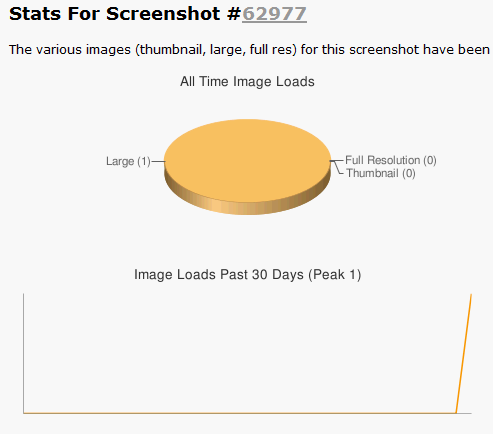
Aangezien de site gratis te gebruiken is, een Firefox-extensie biedt om screenshots van elke website te maken, geen registratie vereist en geen advertenties heeft, ben ik volledig verkocht.
Snel uw screenshot bewerken
Misschien wil je niet alleen je onbewerkte screenshot delen. Misschien wilt u er een bijschrift aan toevoegen, het sappige deel omcirkelen of zelfs bijsnijden. Het uitstekende Falcon tool van Aviary heeft verschillende functies om het snel bewerken van uw afbeelding te vergemakkelijken. Volière heeft ook een geavanceerdere afbeeldingseditor met filters als je dat in plaats daarvan wilt gebruiken (of elke andere capabele afbeeldingseditor 5 Echt krachtige online beeldbewerkingshulpmiddelen Lees verder ).
- Nadat u op uw geüploade screenshot hebt geklikt, kunt u de URL van de gehoste afbeelding op UploadScreenshot.com in JPEG-indeling kopiëren.
- Gaan rechtstreeks naar de Falcon-app en plak die URL.
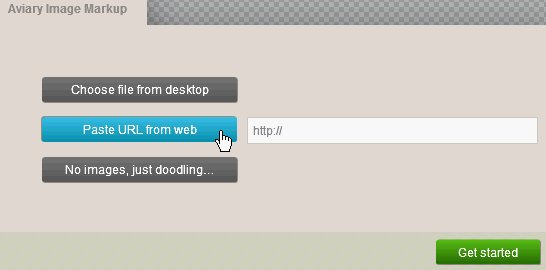
- Raken Begin en weg bewerken: bijsnijden, formaat wijzigen, pijlen of tekst toevoegen, enz.

- Klik nu gewoon op de deel deze creatie knop linksboven.
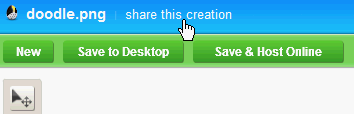
- Kopieer een van de codes voor het delen van uw geannoteerde screenshot: webpagina voor opmerkingen, directe afbeeldings-URL, HTML en forum sluiten codes in, en zelfs de link om je afbeelding in Falcon te openen zodat je vrienden ze kunnen bewerken het.

Je kunt de afbeelding ook opslaan op je desktop of een account maken op Aviary zodat je je afbeelding kunt claimen in de Aviary Creations galerij. Als je van plan bent vaak afbeeldingen te annoteren, wil je misschien Aviary's bekijken webpagina die de Firefox-extensie vastlegt die automatisch in Falcon wordt geïmporteerd.
Delen via e-mail, blog of Twitter
Met de onbewerkte of bewerkte directe URL van het screenshot kunt u dat doen deel uw afbeelding via e-mail en in Twitter, en gebruik de insluitcodes voor je blog. Dit is niets nieuws, maar voor iedereen die het niet weet, kun je in Gmail de afbeelding in je e-mailtekst weergeven zonder bijlagen toe te voegen door op te klikken Voeg afbeelding in, selecteren Webadres (URL) en het plakken van de afbeeldings-URL.

Hier heb ik de URL van de miniatuurversie van een screenshot gehost in UploadScreenshot (kopieer gewoon de HTML-code, plak deze in Gmail en verwijder de niet-URL-bits).

Als u Windows Live Hotmail gebruikt, schakel dan over naar HTML-weergave wanneer u een nieuwe e-mail opstelt, zodat u de HTML-insluitcode kunt plakken. Als je weer overstapt naar Rijke text modus ziet u de schermafbeelding in de hoofdmail.
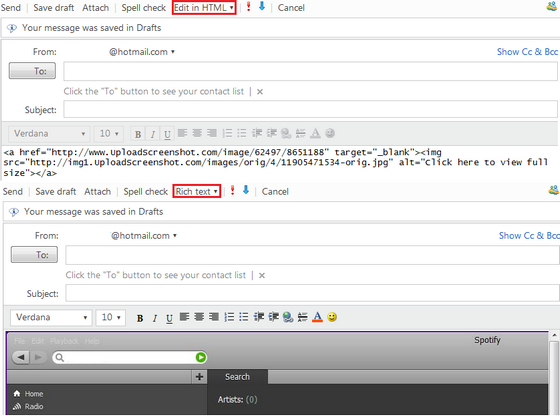
Om screenshots van websites te delen
Met deze methode van instant screengrab-publicatie kunt u screenshots van uw programma's en desktopactiviteiten delen, maar als u geïnteresseerd bent in het vastleggen van webpagina's, zijn er bookmarklets, screencapture-and-share-programma's, Chrome-extensie 7 Chrome-tools voor snelle en gemakkelijke annotatiesHet vastleggen en annoteren van webpagina's, afbeeldingen of delen van artikelen kan nuttig zijn voor werk, school of zelfs persoonlijk onderzoek. Chrome biedt een mooie selectie van annotatie-extensies. Lees verder of websites.
Als je deze tools hebt gebruikt, vertel ons dan over je ervaringen! Zo niet, welke methoden gebruikt u om uw screenshots onmiddellijk te delen?
Afbeelding tegoed: John Sexton
Jessica is geïnteresseerd in alles wat de persoonlijke productiviteit verbetert en dat is open source.

